Cómo hacer que su PC con Windows use audio "Mono" (para que pueda usar un auricular)

La mayoría del audio que escucha está en "estéreo", lo que significa que se tocan diferentes cosas en a través de los altavoces izquierdo y derecho. Sin embargo, puede hacer que su PC mezcle el sonido en mono, reproduciendo todo combinado a través de ambos altavoces.
Esto le permitiría usar solo un auricular con su PC, pero aún así escuchar las pistas de audio izquierda y derecha. También es muy útil si tiene problemas para escuchar por un oído.
Windows 10
La opción de audio mono se introdujo en la Actualización de creadores de Windows 10, por lo que está integrada en la configuración, al igual que en iPhone y Android.
Para encontrar esta opción, haga clic en el botón Inicio y seleccione el icono de "Configuración" en forma de engranaje.
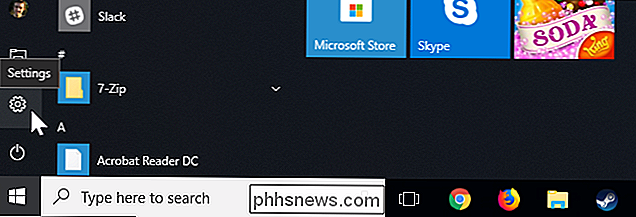
Haga clic en el icono "Facilidad de acceso" en la ventana Configuración.
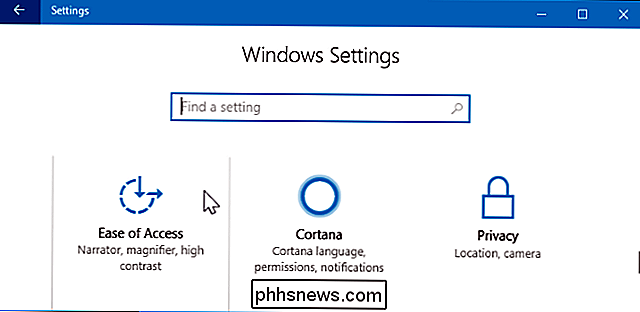
Haga clic en "Otras opciones" en la barra lateral. Desplácese hacia abajo hasta la parte inferior de la ventana y encontrará "Audio mono" en Opciones de audio. Ponlo en "Encendido".
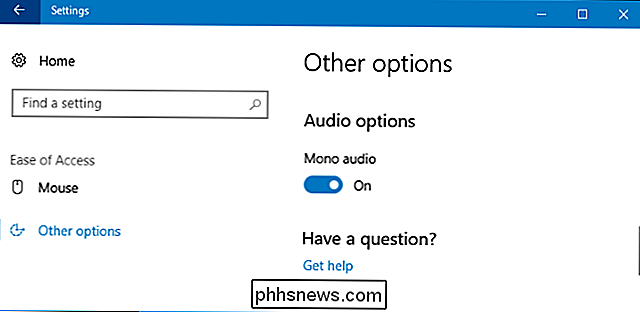
¡Eso es todo! Si alguna vez desea deshabilitar esta opción y volver a habilitar el audio estéreo estándar, simplemente regrese aquí y configure Audio mono en "Desactivado".
Windows 7 y 8
Las versiones anteriores de Windows, incluido Windows 7, no ofrecen ninguna solución para realmente "mezclar" ambas pistas estéreo a mono sin software de terceros.
Para lograr audio mono para todo el sonido en su PC, el software de terceros tiene que instalar un dispositivo de audio virtual. Las aplicaciones en su PC emiten sonido al dispositivo de audio virtual, el software del dispositivo de audio virtual mezcla el sonido estéreo a mono y el audio mono sale de su PC.
Puede hacerlo con el software VoiceMeeter gratuito en cualquier versión de Windows . Primero, instale el software y reinicie su PC.
Después de reiniciar su PC, haga clic con el botón derecho en el ícono de volumen en su área de notificación y seleccione "Reproducir Dispositivos".

Haga clic derecho en el dispositivo "VoiceMeeter" y seleccione " Establecer por defecto". Esto hará que todos los programas en su PC reproduzcan su sonido a través de VoiceMeeter.
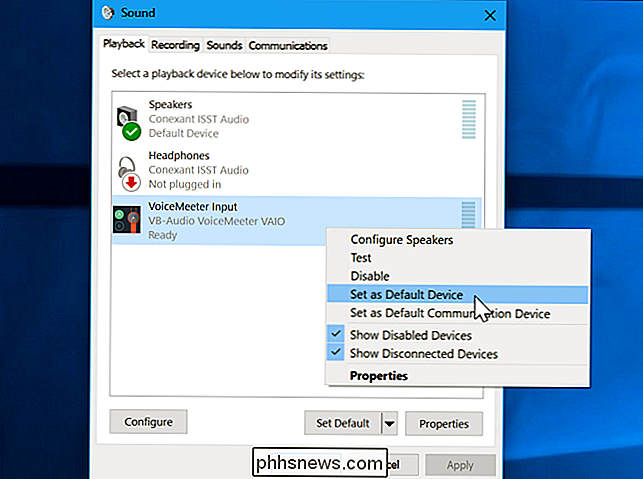
Luego, inicie la aplicación VoiceMeeter desde su menú de Inicio.
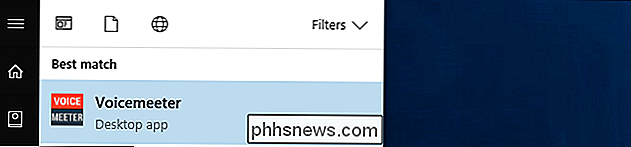
En la pestaña Hardware Out en VoiceMeeter, haga clic en el botón A1 o A2 y seleccione los auriculares o altavoces de los que desea reproducir audio.
Asegúrese de seleccionar una de las opciones "WDM" en lugar de las opciones "MME". Estas son diferentes interfaces de controlador de sonido en Windows, y WDM es más rápido.
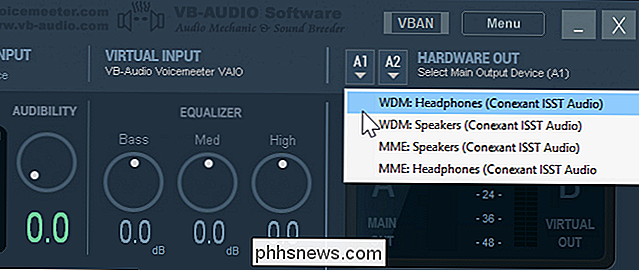
Haga clic en el botón "Mono" en la pestaña Hardware Out en VoiceMeeter.
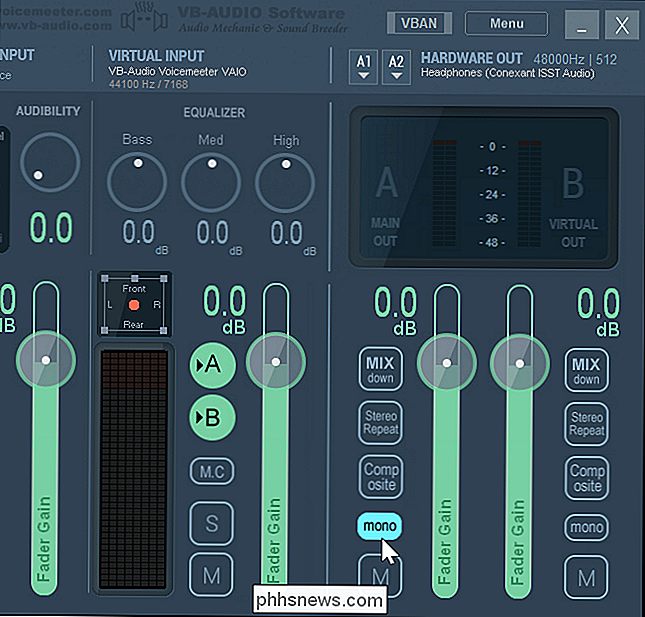
Ya ha terminado. Las aplicaciones en su computadora reproducirán su audio a través del dispositivo de audio virtual VoiceMeeter, y mezclará ese audio en mono antes de enviarlo a sus auriculares. Para dejar de usar VoiceMeeter, regrese a la ventana Reproducir dispositivos y configure sus auriculares o parlantes estándar como su dispositivo de salida de audio predeterminado.
Puede verificar que su ajuste funcionó visitando la página Prueba de sonido izquierda / derecha (estéreo). Los botones aquí reproducen el sonido a través de los canales izquierdo y derecho por separado si está utilizando audio estéreo, por lo que puede ejecutar esta prueba antes y después de realizar el cambio para garantizar que salga el audio mono de su PC.

Cómo instalar y usar macOS Sierra en una unidad externa
¿Alguna vez deseó llevar su Mac en un disco externo? De hecho, puede instalar macOS Sierra en una unidad externa, unidad flash o tarjeta SD y luego usar ese dispositivo como su disco de sistema macOS donde quiera que vaya. Le mostraremos cómo configurarlo. Tenga en cuenta que esto no es lo mismo que usar un dispositivo externo para instalar macOS, que le permite instalar macOS desde un dispositivo USB externo.

PSA: actualiza las consolas de juegos antes de regalarlas en Navidad
Lo último que deseas el día de Navidad es que tus hijos no puedan jugar a la consola de juegos que tanto tiempo han esperado para disfrutar . Sigue leyendo mientras destacamos por qué necesitas precancelar tu experiencia de regalar en la consola. ¿Por qué quiero hacer esto? Si no eres un jugador, es posible que tengas curiosidad por saber por qué recomiendo desempacar la consola de juegos de su hijo y configurarla para que se abra por completo y volver a empaquetarla para que se abra el día de Navidad.


